MP3 Splitter合并MP3音频文件的方法步骤
- 时间:2020-06-27 16:37
- 来源:下载吧
- 编辑:weijiayan
MP3 Splitter是一款功能非常丰富的音频处理工具,通过这款软件我们可以用到音频合并、分割功能,都是在处理音频文件的时候经常会需要用到的功能,就比如我们在获取到一些音频素材信息的时候,需要将它们合并成一个完整的音频,这样就可以用到MP3 Splitter这款软件来进行合并了,介于还有很多用户没有使用过这款软件,小编就来跟大家分享一下具体的操作方法吧,感兴趣的朋友不妨一起来看看小编分享的这篇方法教程,希望这篇教程能够对大家有所帮助。
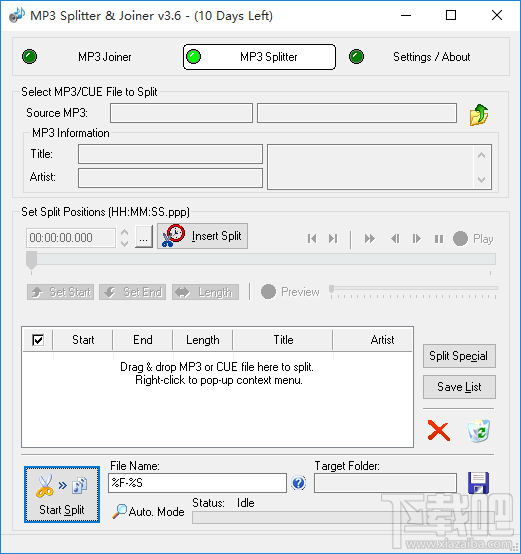
方法步骤
1.首先第一步我们打开软件之后,选择MP3 joiner这个MP3合并功能模块,点击之后再点击左下角的Add按钮。
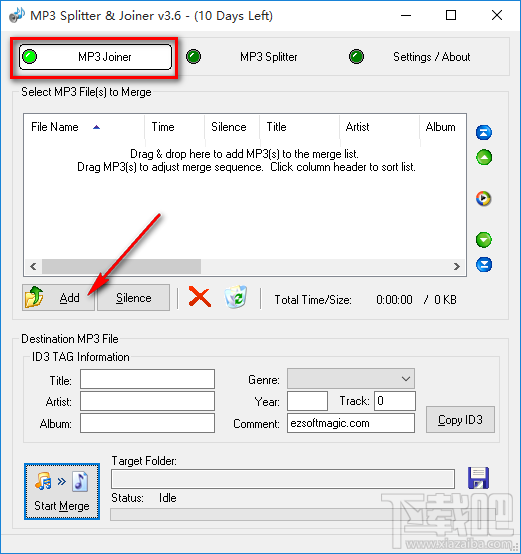
2.点击这个Add按钮之后就会打开一个选择文件的界面,在界面中选中要合并的音频文件之后点击右下角的打开按钮。
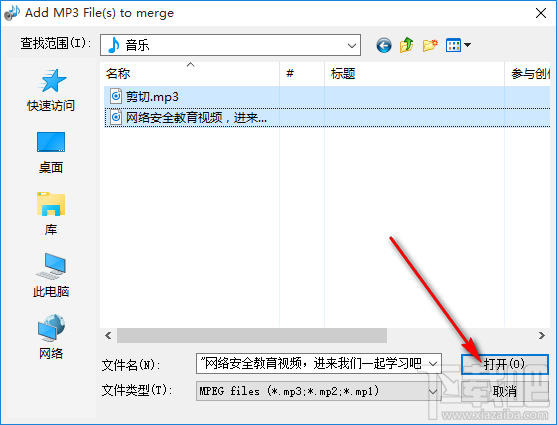
3.点击将想要合并的音频添加到软件界面之后,我们在界面右边点击上下箭头图标,可以调整音频的合并顺序。

4.调整好合并顺序之后,我们在Destination MP3 File这个模块中可以看到设置MP3音频信息的一些选项,根据自己的需求设置即可。

5.设置好这些选项之后,我们点击界面右下角的保存文件图标,然后在出现的界面可以设置文件合并之后的输出储存位置。
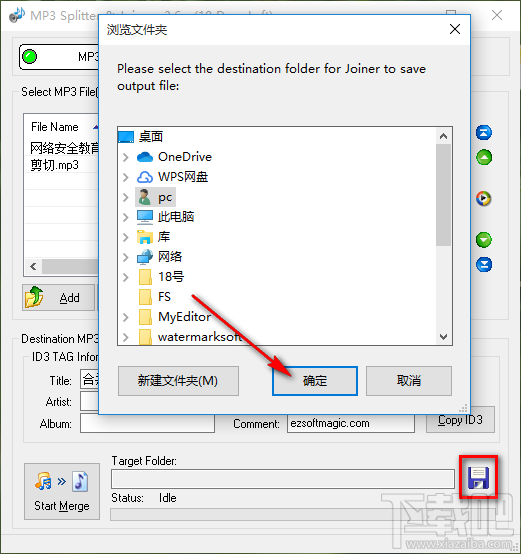
6.最后设置好文件输出储存位置之后,我们点击界面左下角的Start Merge按钮即可开始合并音频的操作。

以上就是小编今天跟大家分享的使用MP3 Splitter这款软件来合并音频的操作方法,有需要的朋友赶紧试一试这个方法吧,希望这篇方法教程能够帮助到大家。
最近更新
-
 淘宝怎么用微信支付
淘宝怎么用微信支付
淘宝微信支付怎么开通?9月5日淘宝公示与微信
- 2 手机上怎么查法定退休时间 09-13
- 3 怎么查自己的法定退休年龄 09-13
- 4 小红书宠物小伙伴怎么挖宝 09-04
- 5 小红书AI宠物怎么养 09-04
- 6 网易云音乐补偿7天会员怎么领 08-21
人气排行
-
 Office 2016自定义选择组件安装方法(附工具下载)
Office 2016自定义选择组件安装方法(附工具下载)
Office2016不仅不能自定义安装路径,而且还不能选择安装的组件,
-
 office 2013/2010 免密钥激活破解教程
office 2013/2010 免密钥激活破解教程
office2013、office2010免密钥激活破解方法是很多朋友感兴趣的。
-
 最简单在Foxit PDF Editor合并pdf文档的方法
最简单在Foxit PDF Editor合并pdf文档的方法
最简单在FoxitPDFEditor合并pdf文档的方法,有时我们看到自己张比
-
 EXCEL忘记密码怎么办?EXCEL工作表怎么清除密码
EXCEL忘记密码怎么办?EXCEL工作表怎么清除密码
EXCEL是最常用的办公制表软件,有时候制作的工作表想为了保护数据
-
 Office 2016安装路径修改方法 安装位置随意改
Office 2016安装路径修改方法 安装位置随意改
Office2016安装程序不仅不能选择要安装的组件,而且连安装路径都
-
 office2010安装与激活
office2010安装与激活
office办公软件是一个电脑必备的软件来的。office2010这是一个强
-
 Foxit PDF Editor安装许可密钥
Foxit PDF Editor安装许可密钥
FoxitPDFEditor安装许可密钥,有了加密,我们有时在传送重要的文
-
 完美解决Office 2016 for Mac无限崩溃的问题
完美解决Office 2016 for Mac无限崩溃的问题
网友向小编反映“购买了office2016forMac正版后感觉很不给力!每
-
 Foxit PDF Editor怎么编辑PDF里面的文字
Foxit PDF Editor怎么编辑PDF里面的文字
FoxitPDFEditor怎么编辑PDF里面的文字,有时我们拿到一份新的PDF
-
 Foxit PDF Editor怎样将PDF页面旋转
Foxit PDF Editor怎样将PDF页面旋转
FoxitPDFEditor怎样将PDF页面旋转,有时我们做的PDF想把它旋转过
